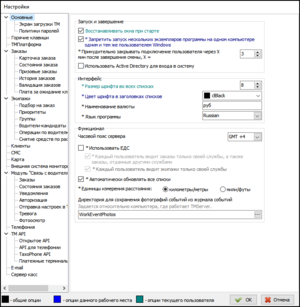|
|
| (не показано 311 промежуточных версий 6 участников) |
| Строка 1: |
Строка 1: |
| − | {{вопросы приветствуются}} | + | {{info|Информация актуальна для Такси-Мастер 3.15}} |
| − | [[Image:Окно-параметров-ТМ2.png|thumb|{{PAGENAME}}]] | + | [[Image:Параметры.png|thumb|{{PAGENAME}}]] |
| − | '''{{PAGENAME}}''' — набор настроек [[Клиент Такси-Мастер 2|клиентской части]] и [[Сервер Такси-Мастер 2|сервера]], который регулирует работу всей системы [[Такси-Мастер 2]]. | + | '''{{PAGENAME}}''' — набор глобальных настроек [[Клиент {{ТМ}}|клиентской части]] и [[Сервер {{ТМ}}|сервера]], который регулирует работу всей системы [[{{ТМ}}]]. |
| | Параметры открываются в отдельном окне. | | Параметры открываются в отдельном окне. |
| | | | |
| − | Параметры делятся на множество веток, в каждую из которых также может быть вложено несколько веток.
| + | В нижней части окна {{tab|Настройки}} находится '''Подсказка по цветам параметров''' — информационная, в ней вы можете найти данные о связи цветов, которыми отображаются параметры, со свойствами этих параметров. |
| − | Каждая ветка открывает в правой части окна параметров панель с полями ввода и другими элементами управления.
| |
| | | | |
| | == Основные == | | == Основные == |
| − | В ветке {{tab|Основные}} находится набор основных настроек Такси-Мастер 2. | + | В ветке {{tab|Основные}} находится набор основных настроек {{ТМ}}. |
| | + | {{вам сюда|Основные настройки Такси-Мастер}} |
| | | | |
| − | Группа {{fieldset|Интерфейс}}:
| + | == Горячие клавиши == |
| | + | В ветке {{tab|Горячие клавиши}} можно настроить [[Горячие клавиши Такси-Мастер#Горячие клавиши для карточки заказа|горячие клавиши, действующие в карточке заказа]]. |
| | + | {{вам сюда|Горячие клавиши Такси-Мастер}} |
| | | | |
| − | # В поле {{field|Размер шрифта во всех списках|По умолчанию — 8|008080}} укажите размер шрифта, используемого в системе.
| + | == ТМПлатформа == |
| − | # Установите флажок {{checkbox|Восстанавливать окна при старте}}, чтобы при запуске [[Клиент Такси-Мастер|клиентской части]] на данном рабочем месте окна располагались таким же образом, как перед завершением предыдущего сеанса работы.
| + | В ветке {{tab|ТМПлатформа}} находятся настройки необходимые для работы [[Веб-кабинеты Такси-Мастер|веб-кабинетов]], онлайн платежей и привязки банковских карт. |
| − | # Установите флажок {{checkbox|Запретить запуск нескольких экземпляров программы на одном компьютере}}, чтобы на данном [[Рабочее место Такси-Мастер|рабочем месте]] в любой момент времени могла работать только одна копия Такси-Мастер.
| |
| − | # Установите флажок {{checkbox|Отключить модификацию карточек}}, чтобы выключить возможность [[Модификация карточек|модификации карточек]] и ускорить работу программы.
| |
| − | | |
| − | Группа {{fieldset|Оповещения}}:
| |
| − | | |
| − | # Установите флажок {{checkbox|Оповещать о подходе времени предварительного заказа}}, чтобы включить оповещение оператора о приближении времени подачи на [[предварительный заказ]].
| |
| − | # В поле {{field|Время, за которое оповестить при городском заказе, мин|По умолчанию — 10}} укажите время, за которое программа будет оповещать оператора о подходе городского заказа.
| |
| − | # В поле {{field|Время, за которое оповестить при загородном заказе, мин|По умолчанию — 30}} укажите время, за которое программа будет оповещать оператора о подходе [[Загородный заказ|загородного заказа]].
| |
| − | # В поле {{field|Мелодия оповещения}} укажите путь к звуковому файлу, который будет проигрываться для оповещения оператора о подходе предварительного заказа.
| |
| − | | |
| − | Настройки, расположенные вне групп:
| |
| − | | |
| − | # В поле {{field|Период обновления стоянок, сек|По умолчанию — 5|000080}} укажите период обновления таблицы в [[Окно «Положение экипажей»|окне «Положение экипажей»]].
| |
| − | # В поле {{field|Период обновления данных, сек|По умолчанию — 5|000080}} укажите период обновления данных во всех [[Окна Такси-Мастер 2|окнах программы]].
| |
| − | | |
| − | Группа {{fieldset|Журнал работы}}:
| |
| − | | |
| − | # Установите флажок {{checkbox|Вести журнал работы}}, чтобы включить ведение [[Журнал работы|журналирования]] работы [[Клиент Такси-Мастер 2|клиентской части]].
| |
| − | # Установите флажок {{checkbox|Создавать файл с изображением при возникновении ошибки}}, чтобы при выпадении сообщения об ошибке автоматически создавался файл, содержащий скриншот экрана.
| |
| | | | |
| | == Заказы == | | == Заказы == |
| Строка 38: |
Строка 21: |
| | Есть вложенные ветки. | | Есть вложенные ветки. |
| | | | |
| − | Группа {{fieldset|Функционал}}:
| + | {{вам сюда|Настройка заказов}} |
| − | | |
| − | # В поле {{field|Период от приема до подачи заказа, мин|По умолчанию — 10}} укажите ориентировочное время, которое проходит от момента создания заказа до момента появления водителя по [[Адрес подачи|адресу подачи]].
| |
| − | # В поле {{field|Период перехода из предв. заказов, мин}} укажите время, за которое [[предварительный заказ]] переносится в [[Окно «Заказы» (ТМ2)|список текущих]].
| |
| − | # Установите флажок {{checkbox|Снимать галку «Предварительный» при переводе из предв. заказа}}, чтобы при переходе предварительного заказа в список текущих с него снимался соответствующий атрибут (в карточке этого заказа флажок {{checkbox|Предварительный}} будет снят).
| |
| − | # В поле {{field|Обрабатывать свободные заказы каждые N минут|По умолчанию — 3|000080}}, чтобы [[модуль автоматических действий]] проводил анализ и преобразование заказов с заданным периодом.
| |
| − | # Установите флажок {{checkbox|Подбирать экипаж в зависимости от стоянки}}, чтобы при [[Подбор экипажа на заказ|подборе экипажа на заказ]] учитывалась [[стоянка]], на которой экипаж находится.
| |
| − | # Установите флажок {{checkbox|Использовать блокировку редактируемого заказа}}, чтобы при открытии [[Карточка заказа (ТМ2)|карточки заказа]] для редактирования заказ блокировался, и другие операторы не могли его открыть или изменить.
| |
| − | # Установите флажок {{checkbox|Разрешить переназначать экипаж на завершенный заказ по горячей клавише}}, чтобы установить разрешение на смену экипажа на уже завершенном заказе.
| |
| − | # Установите флажок {{checkbox|Удалять стоянку из заказа, если на ней нет экипажей}}, чтобы в карточке заказа поле {{field|Стоянка}} очищалось, если на стоянке нет водителей.
| |
| − | # В выпадающем списке {{field|Новые телефоны добавлять в список}} укажите список, в который будут автоматически добавляться новые телефоны, с которых приняты заказы.
| |
| − | # В поле {{field|Делать заказ предварительным, если до подачи более N мин}}, чтобы при указании времени подачи далее, чем за указанное число минут от текущего времени, заказ автоматически становился предварительным.
| |
| − | # Установите флажок {{checkbox|Производить автоматическую смену состояний заказа}}, чтобы включить [[Автоматическая смена состояний заказа|автоматическую смену состояний заказа]].
| |
| − | | |
| − | Группа {{fieldset|Расчеты}}:
| |
| − | | |
| − | # Установите флажок {{checkbox|Пересчитывать стоимость проезда при изменении заказа}}, чтобы при изменении определенных полей происходил [[Расчет стоимости поездки по километражу|пересчет суммы]].
| |
| − | # Установите флажок {{checkbox|Не пересчитывать стоимость при смене экипажа}}, чтобы при изменении экипажа на заказе стоимость не пересчитывалась.
| |
| − | # Установите флажок {{checkbox|Округлять сдачу водителя с заказа до рублей}}, чтобы после завершения каждого заказа сдача водителя округлялась до рублей (см. [[справочник «Сдачи с заказов»]]).
| |
| − | # Установите флажок {{checkbox|Включать в цену стоимость проезда между районами доп. остановок}}, чтобы цены за посадку и высадку в [[район]]ах, соответствующих [[Промежуточные точки маршрута|промежуточным точкам маршрута]], прибавлялись к общей сумме за заказ.
| |
| − | # Установите флажок {{checkbox|Не использовать в суммах десятичные дроби}}, чтобы во всех суммах использовалось округление до рублей.
| |
| − | # Установите флажок {{checkbox|Использовать стоимость проезда из одного района в другой}}, чтобы в расчете суммы использовать [[проезды между районами]].
| |
| − | | |
| − | Группа {{fieldset|Интерфейс}}:
| |
| − | | |
| − | # В поле {{field|Показывать операторам предыдущие заказы за N часов|По умолчанию — 8}} укажите время в часах, по которому выбираются заказы для отображения оператору, только что вышедшему на смену. Например, если указано {{code|8}}, и оператор вышел в 12:00, то он увидит заказы, принятые с 4:00 по 12:00 включительно.
| |
| − | # Установите флажок {{checkbox|Показывать вкладку «Все» в списке заказов}}, чтобы в [[Окно «Заказы» (ТМ2)|списке заказов]] присутствовала вкладка «Все», на которой отображаются все заказы (текущие, [[Завершенный заказ|завершенные]], [[Предварительный заказ|предварительные]], [[Загородный заказ|загородные]], [[Почасовой заказ|почасовые]]).
| |
| − | # Установите флажок {{checkbox|При вводе телефона подставлять примечание предыдущего заказа}}, чтобы при приеме заказа с телефона, по которому уже есть заказы в [[История заказов|истории]], автоматически бралось примечание из предыдущего заказа.
| |
| − | | |
| − | Группа {{fieldset|Резервирование заказов}}:
| |
| − | | |
| − | # Установите флажок {{checkbox|Резервировать текущие заказы}}, чтобы включить [[резервирование текущих заказов]].
| |
| − | # Установите флажок {{checkbox|Резервировать предварительные заказы}}, чтобы включить [[резервирование предварительных заказов]].
| |
| − | | |
| − | == Заказы → Общие тарифы ==
| |
| − | Группа {{fieldset|Минимальная стоимость (руб.)}}:
| |
| − | | |
| − | # В поле {{field|Обычный заказ}} установите минимальную стоимость для обычных (городских) заказов.
| |
| − | # В поле {{field|Загородный заказ}} установите минимальную стоимость для [[Загородный заказ|загородных заказов]].
| |
| − | # В поле {{field|Почасовой заказ}} установите минимальную стоимость для [[Почасовой заказ|почасовых заказов]].
| |
| − | | |
| − | Группа {{fieldset|Минимальная стоимость (руб.) → Клиенты}}:
| |
| − | | |
| − | # В поле {{field|Обычный VIP-заказ}} укажите минимальную стоимость для обычного [[VIP-заказ]]а.
| |
| − | # В поле {{field|Почасовой VIP-заказ}} укажите минимальную стоимость для почасового VIP-заказа.
| |
| − | | |
| − | Группа {{fieldset|Цена километра}}:
| |
| − | | |
| − | # В поле {{field|Обычный заказ}} укажите цену одного километра для обычного заказа в случае, если не указан тариф.
| |
| − | # В поле {{field|Загородный заказ}} укажите цену одного километра для загородного заказа в случае, если не указан тариф.
| |
| − | # В поле {{field|Почасовой заказ}} укажите цену одного километра для почасового заказа в случае, если не указан тариф.
| |
| − | | |
| − | Группа {{fieldset|Почасовой заказ}}:
| |
| − | | |
| − | # В поле {{field|Цена минуты}} укажите цену одной минуты для почасового заказа.
| |
| − | | |
| − | Группа {{fieldset|Стоимость (руб.)}}:
| |
| − | | |
| − | # В поле {{field|Минута ожидания ТС}} укажите цену одной минуты ожидания.
| |
| − | # В поле {{field|Остановка}} укажите цену одной остановки.
| |
| − | # В поле {{field|Вызов ТС}} укажите цену вызова такси.
| |
| − | | |
| − | Настройки, расположенные вне групп:
| |
| − | | |
| − | # В поле {{field|Шаг округления стоимости заказа|По умолчанию — 10}} укажите порог округления суммы за заказ.
| |
| − | # Установите флажок {{checkbox|Округлять сумму в большую сторону}}, чтобы округление суммы происходило в бóльшую сторону; иначе будет происходит в меньшую.
| |
| − | # В выпадающем списке {{field|Тариф призовых поездок}} укажите тариф, который будет указываться для [[Призовая поездка|призовых поездок]], если не указан тариф, перекрывающий данную настройку.
| |
| − | | |
| − | == Заказы → Карточка заказа ==
| |
| − | Группа {{fieldset|Адрес назначения необязателен для заполнения}}:
| |
| − | | |
| − | # Установите флажок {{checkbox|При заказе без клиента}}, чтобы для заказа, в [[Карточка заказа (ТМ2)|карточке]] которого не указан клиент (поле {{field|Клиент}}), заполнение [[Адрес назначения|адреса назначения]] было необязательным.
| |
| − | # {{checkbox|При заказе с клиентом}} — то же самое, но для случая, когда клиент указан.
| |
| − | | |
| − | Группа {{fieldset|Требовать заполнения поля «Сумма»}}:
| |
| − | | |
| − | # Установите флажок {{checkbox|При заказе с клиентом}}, чтобы для заказа с указанием клиента заполнение поля {{field|Сумма}} было необязательно.
| |
| − | # {{checkbox|При заказе без клиента}} — то же самое, но для заказов без указания клиента.
| |
| − | # {{checkbox|В карточке заказа «с бордюра»}} — то же самое, но для [[Заказ с бордюра|заказов с бордюра]].
| |
| − | | |
| − | Группа {{fieldset|При вводе букв в поле «Адрес»}}:
| |
| − | | |
| − | # Выберите пункт {{radio|Показать список улиц, содержащих данные буквы}}, чтобы при наборе первых букв улицы в адресных полях карточки заказа выпадал список всех улиц, в названиях которых (в любом месте) встречается введенный текст.
| |
| − | # {{radio|Показать список улиц, начинающихся на данные буквы}} — то же самое, но список ограничивается теми улицами, названия которых ''начинаются'' с введенных букв.
| |
| − | | |
| − | Настройки, расположенные вне групп:
| |
| − | | |
| − | # {{checkbox|Не требовать заполнения адреса подачи при заказе «с бордюра»}} — для заказов с бордюра заполнение [[Адрес подачи|адреса подачи]] было необязательным.
| |
| − | # {{checkbox|Добавить галочку «Деньги приняты»}} — в карточке заказа появляется флажок {{checkbox|Деньги приняты}}, цель которого — расширить статистику по заказам (никакие автоматические функции не включаются).
| |
| − | # {{checkbox|Выводить статистику по телефону не только при приеме заказа}} — если включен, [[статистика заказов]] по телефону выводится не только при создании, но и при редактировании карточки заказа.
| |
| − | # {{checkbox|Отображать историю заказов по телефону}} — если включен, в карточке заказа отображается история заказов по телефону.
| |
| − | # {{checkbox|Проверять историю телефона без учета кода города}} — если включен, при сборе статистики по телефону клиентская часть учитывает номера, отбрасывая коды городов.
| |
| − | # {{checkbox|Подставлять выбранную в данный момент группу экипажей в новый заказ}} — выбранная [[группа экипажей]] указывается в поле {{field|Группа экипажей}} в каждой новой карточке заказа.
| |
| − | # {{field|По умолчанию подставлять в новый заказ тариф}} — выбранный в этом выпадающем списке тариф подставляется в поле {{field|Тариф}} при создании новой карточки заказа.
| |
| − | | |
| − | == Заказы → Состояния заказа ==
| |
| − | # {{field|Состояние заказов, ожидающих освобождения экипажа}} — выбранное в этом списке [[состояние заказа]] автоматически назначается заказу, если на него назначен экипаж, назначенный на другой заказ.
| |
| − | # {{field|При подходе очереди заказа в ожидании перевести в состояние}} — состояние, в которое заказ переводится после завершения водителем предыдущего заказа, на который он был назначен.
| |
| − | # {{field|Заказы «с бордюра» создавать в состоянии}} — состояние, которое автоматически назначается заказам с бордюра.
| |
| − | # {{field|Среднее время подачи вычислять за последние, минут}} — время, с рамках которого вычисляется время подачи. Вычисление основывается на данных, введенных в карточках заказов, созданные в предыдущие N минут (указывается в поле).
| |
| − | # {{field|Состояние прибытия экипажа к адресу подачи}} — состояние, которое назначается заказу по прибытию экипажа к адресу подачи.
| |
| − | # {{field|Начинать отсчет времени ожидания клиента при переходе в состояние}} — состояние, при входе в которое начинается отсчет времени ожидания клиента (см. [[Тариф]]).
| |
| − | # {{field|Состояние заказа при посадке клиента}} — состояние, которое назначается заказу при посадке клиента.
| |
| − | # {{field|При назначении экипажа переводить заказ в состояние}} — состояние, которое назначается заказу при установке на него экипажа.
| |
| − | | |
| − | == Заказы → Призовые заказы ==
| |
| − | # {{checkbox|Использовать призовые заказы}} — включение [[Призовая статистика|призовой статистики]].
| |
| − | # {{field|Способ подсчета}} — укажите здесь способ подсчета призовой статистики.
| |
| − | # {{field|Считать призовым каждый N-ный заказ, N}} — укажите в этом поле номер (шаг) призового заказа. Например, если указано 5, то призовым будет каждый пятый.
| |
| − | # {{checkbox|Разрешить отложенные призовые заказы}} — разрешить откладывать призовые поездки на будущее.
| |
| − | | |
| − | == Заказы → История заказов ==
| |
| − | # {{fieldset|Заказы}} — в этой группе укажите данные, которые из карточек заказов попадут в историю заказов.
| |
| − | # {{fieldset|Экипажи}} — то же самое, но в отношении экипажей.
| |
| − | # {{fieldset|Водители}} — то же самое, но в отношении водителей.
| |
| − | # {{fieldset|Клиенты}} — то же, но в отношении клиентов.
| |
| − | # {{fieldset|Пользователи}} — то же, но в отношении пользователей (операторов).
| |
| − | | |
| − | Вы всегда можете нажать кнопку {{button|По умолчанию}}, чтобы привести настройки к исходному виду.
| |
| − | | |
| − | == Заказы → Плата за ожидание клиента ==
| |
| − | # {{field|Время бесплатного ожидания, мин}} — время от начала заказа, ожидание в течение которого не оплачивается клиентом.
| |
| − | # {{field|Время бесплатного ожидания на предварительном заказе, мин}} — то же, но в отношении предварительных заказов.
| |
| − | # {{checkbox|Считать ожидание при опоздании экипажа}} — включение/выключение наценки за ожидание в случае опоздания ''водителя'', а не клиента.
| |
| − | # {{field|Брать плату за опоздание, только если клиент задержался сверх бесплатного периода ожидания, мин}} — время бесплатного ожидания водителя, в рамках которого ожидание не оплачивается.
| |
| − | # {{checkbox|Предупреждать, что надо взять плату за ожидание}} — включение/выключение выведения оператору предупреждения о том, что начислена плата за ожидание.
| |
| | | | |
| | == Экипажи == | | == Экипажи == |
| − | Группа {{fieldset|Состояния экипажа}}:
| + | {{вам сюда|Настройка экипажей}} |
| − | | |
| − | # {{field|Состояние экипажа на обычном заказе}} — состояние экипажа, назначаемое ему при выполнении [[заказ]]а.
| |
| − | # {{field|Состояние экипажа на заказе «с бордюра»}} — то же, но в отношении заказов с бордюра.
| |
| − | # {{checkbox|Автоматически менять состояние экипажа с данного компьютера}} — включение/выключение выполнения на данном компьютере функции автоматический смены экипажа.
| |
| − | # {{field|За N минут до пересменки перевести экипаж в состояние}} — время до конца смены, за которое необходимо автоматически переводить экипаж в указанное ниже состояние.
| |
| − | # {{checkbox|Автоматически снимать экипажи со смены через N часов}} — время нахождения экипажа на смене до автоматического снятия с линии.
| |
| − | | |
| − | Группа {{fieldset|Расчеты}}:
| |
| − | | |
| − | # {{field|Разрешать вывод экипажа на линию при балансе не менее, руб.}} — пороговое значение [[Баланс водителя|баланса водителя]], при нахождении ниже которого водитель не может выйти на линию.
| |
| − | # {{checkbox|Запретить назначать водителями отрицательные суммы}} — включение/выключение возможности назначать водителю отрицательный приход в [[Расчеты с водителями (ТМ2)|расчетах с водителями).
| |
| − | # {{field|Автоматически завершать смену при балансе менее, руб}} — минимальное значение баланса счета водителя, при достижении которого он автоматически будет снят с линии (если на линии). Необходимо для того, чтобы ограничить бесконечное время работы водителей «в минус» {{серым|(когда водитель выходит на смену с положительным балансом и работает до очень большой задолженности)}}.
| |
| − | | |
| − | Группа {{fieldset|Интерфейс}}:
| |
| − | | |
| − | # {{checkbox|Отображать ИД выполняемого заказа}} — включение отображения идентификатора заказа.
| |
| − | # {{checkbox|Включить деление экипажей на группы}} — включение деления экипажей на группы (см. [[Справочник «Группы экипажей»]]).
| |
| − | | |
| − | Настройки, расположенные вне групп:
| |
| − | | |
| − | # {{checkbox|Очищать стоянку у экипажа при выходе на смену}} — включение автоматического снятия со стоянки, на которой стоял экипаж, при следующем выходе на смену.
| |
| − | # {{checkbox|При подборе экипажа сортировать экипажи по общей очереди}} — включение сортировки экипажей по общей (не зависящей от стоянок) очереди при подборе экипажа на заказ.
| |
| − | | |
| − | == Экипажи → Стоянки ==
| |
| − | # Группа {{fieldset|Действия при назначении экипажа на заказ}} — выбор действия, производимого над экипажем при назначении его на заказ.
| |
| − | # Группа {{fieldset|Действия при отказе экипажа от заказа (снятии экипажа с заказа)}} — выбор действия, производимого над экипажем в случае, если зафиксирован отказ от заказа, на который назначен экипаж.
| |
| − | # Группа {{fieldset|Действия при успешном завершении заказа}} — выбор действия, производимого над экипажем после удачного завершения заказа, на который он был назначен.
| |
| − | # Группа {{fieldset|Действия при отмене заказа (неуспешном завершении)}} — то же, но если заказ был завершен неудачным видом завершения.
| |
| − | | |
| − | Настройки вне групп:
| |
| − | | |
| − | # {{checkbox|Показывать сообщение об отсутствии стоянки в заказе, если на нее должен переместиться экипаж}} — включение вывода предупреждения, если в карточке заказа не указана стоянка, на которую, согласно настройкам выше, должен переместиться заказ.
| |
| − | | |
| − | == Экипажи → Операции по водителю ==
| |
| − | Группа {{fieldset|Справочники}}:
| |
| − | | |
| − | # {{checkbox|Разрешить редактирование баллов водителей}} — включение возможности редактирования баллов водителей (см. [[справочник «Водители» (ТМ2)]]).
| |
| − | | |
| − | Группа {{fieldset|Операции по водителям}}:
| |
| − | | |
| − | # {{checkbox|Использовать операции по водителям}} — включение [[Операции по водителям|операций по водителям]].
| |
| − | # {{checkbox|Открывать карточку заказа при нажатии на столбец заказа в списке операций}} — включение открытия карточки заказа по двойному щелчку по ячейке таблицы, соответствующей заказу.
| |
| − | # {{checkbox|Отображать время назначения и время подачи экипажа на заказ}} — включение отображения данной информации.
| |
| − | | |
| − | == Экипажи → [[Снятие средств по расписанию]] ==
| |
| − | На ветке {{branch|Снятие средств по расписанию}} находятся настройки [[Снятие средств по расписанию|одноименной автоматической функции]], которая позволяет настроить автоматическое безусловное снятие денежных средств с водителей.
| |
| − | | |
| − | {{also|[[Снятие средств по расписанию]]}}.
| |
| | | | |
| | == Клиенты == | | == Клиенты == |
| − | # {{checkbox|Разрешить безналичные расчеты с физическими лицами}} — включение безналичных расчетов с [[Физические лица (ТМ2)|физическими лицами]].
| + | {{вам сюда|Настройки клиентов}} |
| − | # {{field|Общая скидка}} — поле для указания общей скидки для всех физических лиц.
| |
| − | # {{checkbox|Отображать баланс клиента}} — включение отображения баланса клиента в [[Карточка заказа (ТМ2)|карточке заказа]].
| |
| − | # {{checkbox|Открывать карточку заказа при нажатии на столбец заказа}} — включение открытии карточки заказа из [[Окно «Физические лица»|окна «Физические лица»]].
| |
| − | # {{checkbox|Отображать время подачи экипажа на заказ}} — включение отображения времени подачи экипажа на заказ.
| |
| | | | |
| | == СМС == | | == СМС == |
| − | {{also|[[Параметры модуля СМС]]}} | + | {{вам сюда|Параметры модуля СМС}} |
| − | | |
| − | {{info|
| |
| − | Этот пункт настроек доступен в том случае, если в системе установлен [[модуль СМС]], и его запуск разрешен ресурсами ключа [[NET III]].
| |
| − | }}
| |
| − | | |
| − | Настройки практически полностью совпадают с настройками модуля СМС в [[Такси-Мастер 1]].
| |
| | | | |
| | == Карта == | | == Карта == |
| − | {{also|[[Настройка модуля интеграции с картами Ингит]]}} | + | {{вам сюда|Настройка карт}} |
| − | | |
| − | {{info|
| |
| − | Этот пункт настроек доступен в том случае, если в системе установлен [[модуль интеграции с картами Ингит]], и его запуск разрешен ресурсами ключа [[NET III]].
| |
| − | }}
| |
| − | | |
| − | # {{field|Путь к карте}} — поле, в котором указывается абсолютный путь к карте (соответствует одному из параметров [[tme_system_settings.cfg|настроечного файла клиента Такси-Мастер 2]]).
| |
| − | | |
| − | == Карта → Отображение экипажей ==
| |
| − | # {{field|Размер шрифта подписей на карте}} — поле для указания размера шрифта, которым будут указаны подписи, устанавливаемые Такси-Мастер, на карте Ингит.
| |
| − | # {{fieldset|Производить привязку адресов к стоянке}} — принцип привязки адресов (сюда же включены положения экипажей) к карте.
| |
| − | # {{checkbox|Экипажи, не имеющие GPS, также показывать на карте}} — включение отображения на карте экипажей, [[Координаты экипажей|GPS-координаты которых]] не передаются в Такси-Мастер.
| |
| − | # {{checkbox|Авторегистрация экипажей с GPS на стоянках}} — включение автоматической регистрации экипажей на стоянке согласно его GPS-координатам и координатам стоянки.
| |
| − | # {{field|Обновлять стоянку при изменении положения экипажа на, м}} — интервал (в метрах), по прохождении которого проверять присутствие водителя на той или иной стоянке и, если стоянка изменилась, перемещать его на новую.
| |
| − | | |
| − | == Карта → Скорость ==
| |
| − | # {{field|Средняя скорость экипажа (км/ч)}} — средняя скорость, используемая для вычисления времени подачи экипажа в карточке заказа.
| |
| − | | |
| − | == Линии ==
| |
| − | {{info|
| |
| − | Эта ветка параметров доступна тогда, когда установлен [[модуль интеграции с SpRecord]], [[модуль интеграции с Rander]], [[модуль интеграции с Infra Call Center]] или другой модуль связи, и ресурсы ключа [[NET III]] разрешают использование этого модуля.
| |
| − | }}
| |
| − | | |
| − | В ветке {{Параметры/Ветка|Линии}} находятся настройки работы с линиями телефонной связи.
| |
| − | | |
| − | # {{field|Код города}} — поле ввода кода вашего города (затем он используется для отделения кода от номера телефона при подсчете статистики).
| |
| − | # {{field|Место хранения записей}} — путь к папке, в которой хранятся записи разговоров.
| |
| − | # {{fieldset|Правила преобразования номеров}} — [[Преобразование номеров|правила изменения номеров]].
| |
| − | | |
| − | == SpRecord ==
| |
| − | {{also|[[Модуль SpRecord]]}}
| |
| | | | |
| − | {{info| | + | == Внешние системы мониторинга == |
| − | Этот пункт настроек доступен в том случае, если в системе установлен [[модуль интеграции с SpRecord]], и его запуск разрешен ресурсами ключа [[NET III]].
| + | {{вам сюда|Внешние системы мониторинга}} |
| − | }} | |
| | | | |
| − | В этой ветке находятся четыре вкладки, каждая из которых соответствует одному каналу устройства SpRecord AT4.
| + | == Модуль "Связь с водителями" == |
| − | Настройки на всех вкладках аналогичны друг другу.
| + | {{вам сюда|Настройка модуля "Связь с водителями"}} |
| | | | |
| − | Группа {{fieldset|Функции устройства}}:
| + | == Телефония == |
| | + | {{вам сюда|Телефония}} |
| | | | |
| − | # {{checkbox|Делать прием входящих звонков через данную линию}} — включение возможности принимать входящие звонки на линию.
| + | == TM API == |
| − | # {{checkbox|Делать исходящие вызовы через данную линию}} — включение возможности исходящих звонков через линию.
| + | {{вам сюда|TM API#Параметры TM API}} |
| − | # {{checkbox|Делать исходящие вызовы водителям через данную линию}} — включение возможности исходящих звонков на номера водителей. | |
| − | # {{checkbox|Завершать заказ по звонку водителя на данную линию}} — включение автоматического завершения заказа, на который установлен водитель, с номера которого пришел звонок на эту линию.
| |
| − | # {{field|По звонку водителя перевести заказ в состояние}} — то же, что и выше, но заказ не завершается, а переходит в указанное состояние.
| |
| | | | |
| − | Группа {{fieldset|Параметры устройства}}:
| + | == E-mail == |
| | + | {{вам сюда|E-mail}} |
| | | | |
| − | # {{field|Название канала}} — название канала, отображаемое в [[Окно «Устройства связи» (ТМ2)|окне устройств связи]].
| + | == Сервер касс == |
| − | # {{field|Имя сервера}} — DNS-имя компьютера, выступающего в отношении SpRecord в роли сервера. | + | {{вам сюда|Сервер касс#Настройки сервера касс в ТМ}} |
| − | # {{fieldset|Набор номера}} — выбор метода набора номера.
| |
| − | # {{fieldset|Громкость}} — установка громкости линии звукового сигнала, поступающего в линию.
| |
| − | # {{fieldset|Режим работы}} — установка [[Режим работы модуля SpRecord|режима работы]] модуля.
| |
| − | # {{checkbox|Вести журнал работы устройства}} — включение [[Журнал работы|журналирования]] работы устройства.
| |
| | | | |
| − | == SpRecord → Преобразование префиксов == | + | == История изменений== |
| − | {{also|[[Преобразование номеров]]}}
| + | <div class="mw-collapsible mw-collapsed" style="background:#e0e8ff"> |
| | + | Чтобы посмотреть историю изменений - нажмите на кнопку «Развернуть» → |
| | + | <div class="mw-collapsible-content" style="background:#FFFFFF" > |
| | | | |
| − | == Модуль «Java» == | + | {| class="wikitable" |
| − | {{also|[[Настройка модуля Java]]}}
| + | |- |
| | + | ! Версия такси-Мастер !! Месяц обновления !! Внесенное изменение |
| | + | |- |
| | + | | ТМ 3.15.33 || Апрель 2025 || Добавлена настройка «Файл → Настройки → Заказы → Атрибут заказа, разрешающий отмену заказа для клиента». Эта настройка позволяет выбрать логический атрибут, который может быть привязан к заказу. Если атрибут не задан, клиент может отменить заказ до статуса «Клиент в машине». Если атрибут задан, отмена возможна только при его наличии. |
| | + | |- |
| | + | | ТМ 3.15.49 || Март 2025 || Настройка Файл → Настройки → Заказы → Расчеты → Пересчитывать стоимость проезда при изменении заказа перемещена на вкладку Файл → Настройки → Заказы → Карточка заказа → Функционал. |
| | + | |- |
| | + | | ТМ 3.15.49 || Март 2025 || Настройка Файл → Настройки → Заказы → Карточка заказа → Интерфейс → Включать автоматически кнопку запрета автоматического расчета стоимости в завершенных заказах переименована и перемещена в Файл → Настройки → Заказы → Карточка заказа → Функционал → Не пересчитывать сумму заказа для выполненных заказов. |
| | + | |- |
| | + | | ТМ 3.15.49 || Март 2025 || Удалена настройка Файл → Настройки → Заказы → Расчеты → Не менять выбранный тариф при смене группы экипажа. |
| | + | |- |
| | + | | ТМ 3.15.49 || Март 2025 || Добавлена опция «Группа экипажа» в группу Файл → Настройки → Заказы → Карточка заказа → Функционал → Автоматически обновлять тариф при изменении полей. |
| | + | |- |
| | + | | ТМ 3.15.20 || Декабрь 2024 || В глобальных настройках удалена опция «Цвет шрифта в заголовках списков». |
| | + | |- |
| | + | | ТМ 3.15.15 || Декабрь 2024 || Появилась возможность самостоятельно настраивать высоту строк через новую настройку "Файл / Настройки / Основные / Интерфейс / Высота ячеек в таблицах, пиксели": Это сделано для возможности улучшения внешнего вида для рабочего места ТМ под потребности пользователя. |
| | + | |- |
| | + | | ТМ 3.15.6 || Декабрь 2024 || Теперь в рабочем месте ТМ при экспорте данных в CSV в различных окнах открывается форма для указания параметров формата CSV. В этой форме можно выбрать тип разделителя между полями (запятая или точка с запятой) и задать кодировку (ANSI или UTF-8). |
| | + | |} |
| | | | |
| − | {{info|
| + | </div> |
| − | Этот пункт настроек доступен в том случае, если в системе установлен [[модуль Java]], и его запуск разрешен ресурсами ключа [[NET III]].
| + | </div> |
| − | }}
| |
| | | | |
| | [[Категория:Настройка]] | | [[Категория:Настройка]] |
| − | [[Категория:ТМ2]]
| |
| | [[Категория:Клиентская часть]] | | [[Категория:Клиентская часть]] |
| | + | [[Категория:Работа с водителями]] |
| | + | [[Категория:Параметры ТМ]] |